Is this not what you were looking for? Switch to the current version or choose one from the drop-down menu.
1 Een sjabloon configureren
Overzicht
Voor het configureren van een sjabloon moet u eerst een sjabloon maken door zijn algemene parameters te definieren en vervolgens voegt u entiteiten toe (items, triggers, grafieken, enz.).
Een template aanmaken
Volg deze stappen om een template aan te maken:
- Ga naar Datacollectie → Templates.
- Klik op Template aanmaken.
- Bewerk de eigenschappen van het template.
Het tabblad Templates bevat algemene eigenschappen van het template.
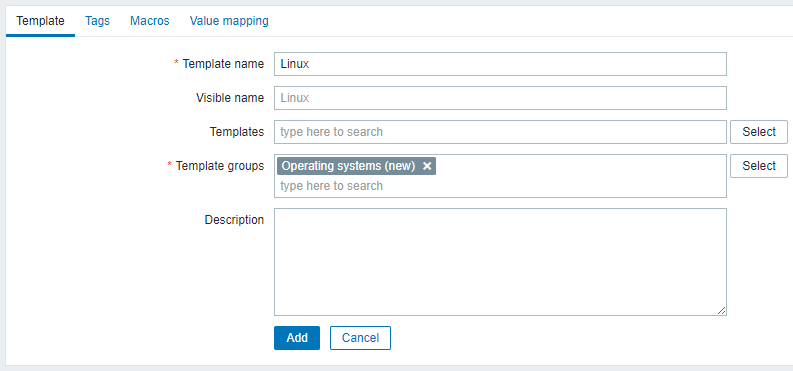
Alle verplichte invoervelden zijn gemarkeerd met een rode asterisk.
Eigenschappen van het template:
| Parameter | Omschrijving |
|---|---|
| Template naam | Unieke naam voor het template. Alfanumerieke tekens, spaties, punten, streepjes en underscores zijn toegestaan. Toonaangevende en volgende spaties zijn niet toegestaan. |
| Zichtbare naam | Indien ingesteld, zal deze naam zichtbaar zijn in lijsten, kaarten, enz. |
| Templates | Link één of meerdere templates aan dit template. Alle entiteiten (items, triggers, enz.) worden geërfd van de gekoppelde templates. Om een nieuw template te koppelen, begin je de naam van het template in het veld Nieuwe templates koppelen in te typen. Een lijst met overeenkomende templates verschijnt; scroll naar beneden om te selecteren. Je kunt ook op Selecteren naast het veld klikken en templates selecteren uit de lijst in een pop-upvenster. De templates die zijn geselecteerd in het veld Nieuwe templates koppelen worden gekoppeld aan het template wanneer het template-configuratieformulier wordt opgeslagen of bijgewerkt. Om een template los te koppelen, gebruik je één van de twee opties in het blok Gekoppelde templates: Ontkoppelen - koppel het template los, maar behoud de entiteiten (items, triggers, enz.); Ontkoppelen en wissen - koppel het template los en verwijder alle entiteiten (items, triggers, enz.). |
| Templategroepen | Groepen waartoe het template behoort. |
| Beschrijving | Template beschrijving. |
| Leverancier en versie | Leverancier en versie van het template; wordt alleen weergegeven bij het bijwerken van bestaande templates (standaardtemplates geleverd door Zabbix, geïmporteerde templates, of templates aangepast via de Template API) als de templateconfiguratie dergelijke informatie bevat. Kan niet worden gewijzigd in de Zabbix-frontend. Voor standaardtemplates wordt de versie als volgt weergegeven: hoofdversie van Zabbix, scheidingsteken ("-"), revisienummer (verhoogd met elke nieuwe versie van het template en gereset met elke hoofdversie van Zabbix). Bijvoorbeeld, 6.4-0, 6.4-5, 7.0-0, 7.0-3. |
Het tabblad Tags stelt je in staat om template-niveau tags te definiëren. Alle problemen van hosts die aan dit template zijn gekoppeld, worden voorzien van de hier ingevoerde waarden.
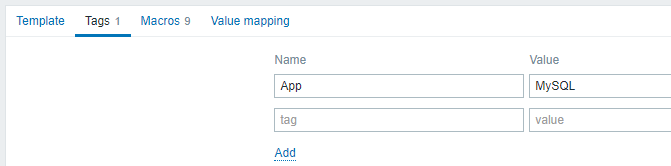
Gebruikersmacro's, {INVENTORY.*}-macro's, {HOST.HOST}, {HOST.NAME}, {HOST.CONN}, {HOST.DNS}, {HOST.IP}, {HOST.PORT} en {HOST.ID}-macro's worden ondersteund in tags.
Het tabblad Macro's stelt je in staat om template-niveau gebruikersmacro's te definiëren als naam-waardeparen. Merk op dat macrowaarden kunnen worden bewaard als platte tekst, geheime tekst of Vault-geheim. Ook het toevoegen van een beschrijving wordt ondersteund.
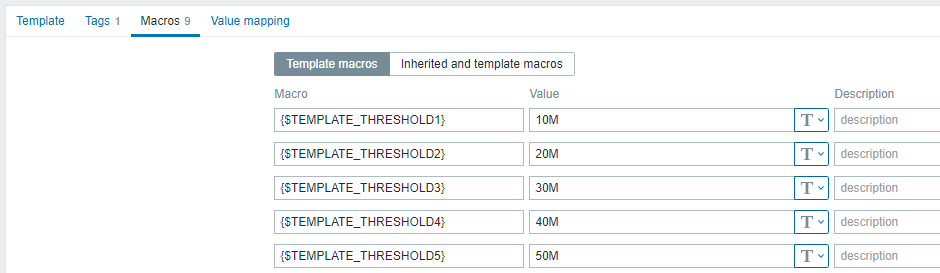
Als je de optie Geërfd en template-macro's selecteert, kun je ook macro's bekijken van gekoppelde templates en globale macro's die het template zal erven, evenals de waarden waartoe de macro's zullen leiden.
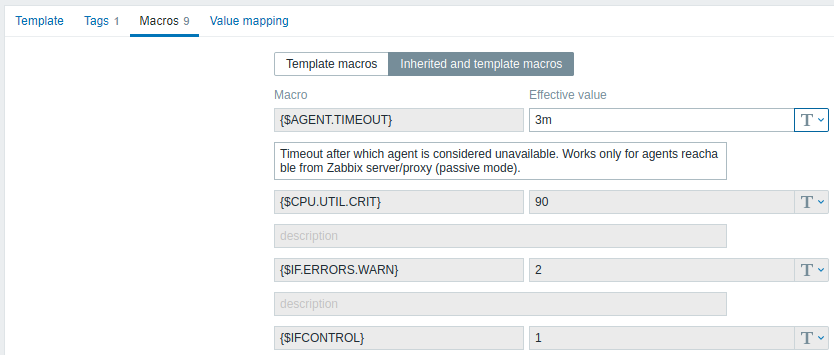
Voor gemak zijn links naar de respectieve templates, evenals een link naar de configuratie van de wereldmacro, voorzien. Het is ook mogelijk om een gekoppelde template-macro of wereldmacro op het niveau van het template te bewerken, waarbij effectief een kopie van de macro op het template wordt gemaakt.
De knoppen:
 |
Voeg het template toe. Het toegevoegde template moet in de lijst verschijnen. |
 |
Werk de eigenschappen van een bestaand template bij. |
 |
Maak een ander template op basis van de eigenschappen van het huidige template, inclusief de entiteiten (items, triggers, enz.) geërfd van gekoppelde templates, maar exclusief leverancier en versie van het template. |
 |
Maak een ander template op basis van de eigenschappen van het huidige template, inclusief de entiteiten (items, triggers, enz.) zowel geërfd van gekoppelde templates als rechtstreeks gekoppeld aan het huidige template, maar exclusief leverancier en versie van het template. |
 |
Verwijder het template; entiteiten van het template (items, triggers, enz.) blijven bij de gekoppelde hosts. |
 |
Verwijder het template en al zijn entiteiten van de gekoppelde hosts. |
 |
Annuleer het bewerken van de eigenschappen van het template. |
Items, triggers en grafieken toevoegen
Items moeten eerst aan een template worden toegevoegd. Triggers en grafieken kunnen niet worden toegevoegd zonder de bijbehorende item.
Er zijn twee manieren om items aan het template toe te voegen:
Om nieuwe items aan te maken, volg de richtlijnen voor Item aanmaken.
Om bestaande items aan het template toe te voegen:
- Ga naar Datacollectie → Hosts (of Templates).
- Klik op Items in de rij van de benodigde host/template.
- Vink de selectievakjes aan van de items die je aan het template wilt toevoegen.
- Klik op Kopiëren onder de lijst met items.
- Selecteer het template (of de groep templates) waar de items naartoe moeten worden gekopieerd en klik op Kopiëren.
Alle geselecteerde items moeten naar het template worden gekopieerd.
Triggers en grafieken toevoegen gebeurt op een vergelijkbare manier (vanuit de lijst van respectievelijk triggers en grafieken), waarbij je in gedachten moet houden dat ze alleen kunnen worden toegevoegd als de vereiste items eerst zijn toegevoegd.
Dashboards toevoegen
Om dashboards aan een template toe te voegen in Datacollectie → Templates, volg je de volgende stappen:
- Klik op Dashboards in de rij van het template.
- Configureer een dashboard volgens de richtlijnen voor dashboards configureren.
De widgets die kunnen worden opgenomen in een dashboard van een template zijn: Klok, Grafiek (klassiek), Grafiek prototype, Itemwaarde, Platte tekst, URL.
Voor details over het openen van hostdashboards die zijn gemaakt vanuit template dashboards, zie de hostdashboard sectie.
Detectieregels op laag niveau configureren
Zie de ontdekking op laag niveau gedeelte van de handleiding.
Webscenario's toevoegen
Om webscenario's aan een template toe te voegen in Datacollectie → Templates, volg je de volgende stappen:
- Klik op Web in de rij van het template.
- Configureer een webscenario volgens de gebruikelijke methode van webscenario's configureren.

